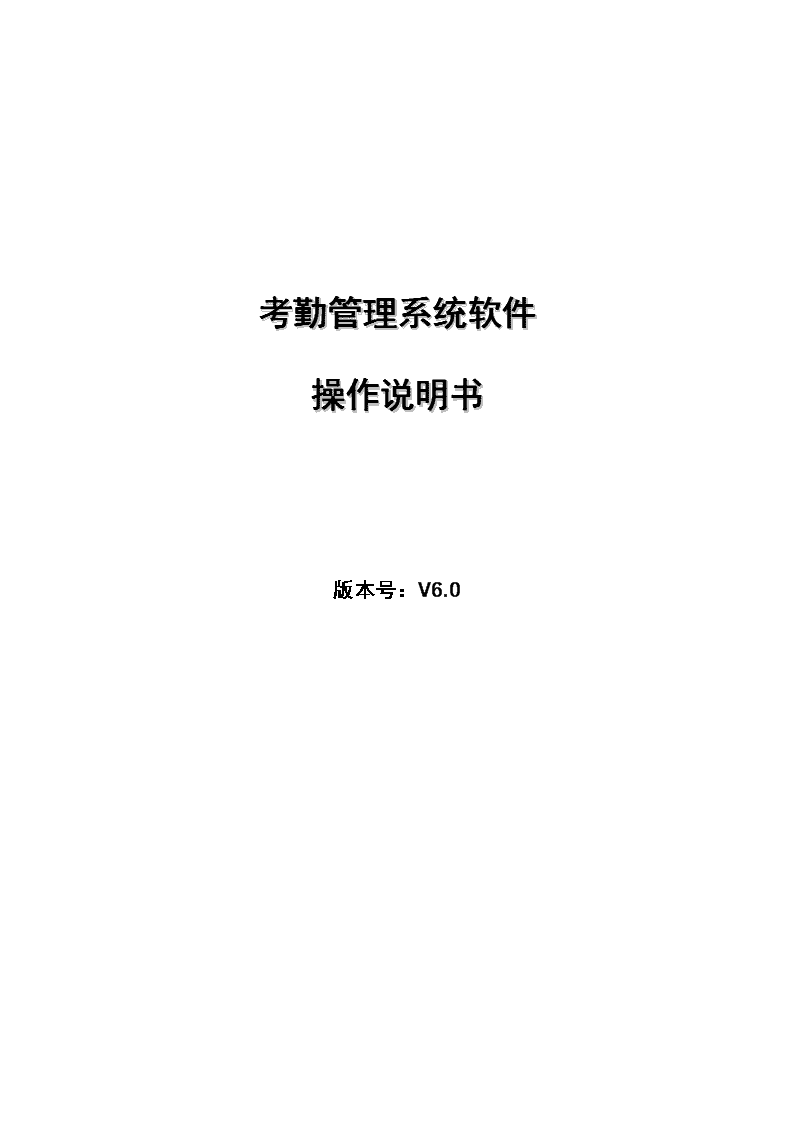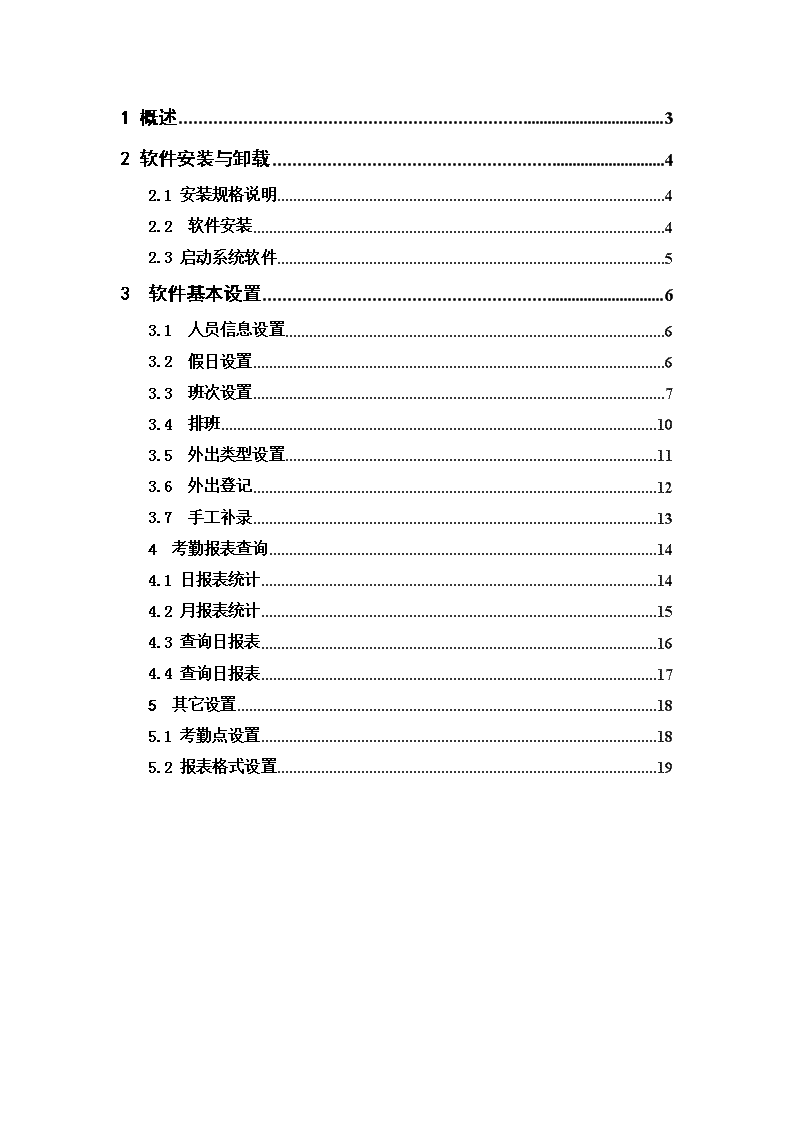- 568.00 KB
- 2022-05-17 13:41:57 发布
- 1、本文档共5页,可阅读全部内容。
- 2、本文档内容版权归属内容提供方,所产生的收益全部归内容提供方所有。如果您对本文有版权争议,可选择认领,认领后既往收益都归您。
- 3、本文档由用户上传,本站不保证质量和数量令人满意,可能有诸多瑕疵,付费之前,请仔细先通过免费阅读内容等途径辨别内容交易风险。如存在严重挂羊头卖狗肉之情形,可联系本站下载客服投诉处理。
- 文档侵权举报电话:19940600175。
考勤管理系统软件操作说明书版本号:V6.0
1概述32软件安装与卸载42.1安装规格说明42.2软件安装42.3启动系统软件53软件基本设置63.1人员信息设置63.2假日设置63.3班次设置73.4排班103.5外出类型设置113.6外出登记123.7手工补录134考勤报表查询144.1日报表统计144.2月报表统计154.3查询日报表164.4查询日报表175其它设置185.1考勤点设置185.2报表格式设置19
1概述随着科技的不断进步,人力资源支配也越来越精细,作为一家优秀的企业,就必须拥有一流的人才、完善的管理制度及先进的办公设备。人事考勤管理软件,是专门为企业管理而设计,充分使用本软件能有效地节约人力资源及大幅度地提高工作效率。其功能是对企业员工进行档案管理以及出勤统计,以代替传统低效的人工考勤方法;举例来说:一家拥有2000个员工企业,采用发纸卡的方式进行考勤,即每人每月发一张纸卡,员工每天上下班都通过打卡钟打卡。这样在月底管理必须收集回2000张纸卡,再发另外2000张新卡给员工,然后经过几天的人工统计后产生出员工出勤报表,其工作量、准确度都大打折扣,采用人事考勤管理软件与相应设备配合,则可明显改观这一结果。首先本系统采用电子卡片(感应卡)寿命长,无须每月回收、更换;其次员工打卡登记时只须在电子钟前快速晃过即可达到目的,效率高;最后月底统计时亦无须人工处理,系统软件会为你计算所有的结果并打印出报表。本系统采用最新编程技术,以友好的界面,方便易用的操作,加上快速的统计功能向用户提供最可靠的服务。多文档界面。可同时打开多个数据表,在其间任意切换。互相参照。多用户登录。可通过“系统管理员”用户设置多个具有不同权限的用户。各用户可通过自已的密码登录系统,根据权限访问不同的数据。如:可设置一个用户,设置其只拥有查看和打印权限,但没有修改数据和删除数据的限权。增加了系统的安全。多线程技术。当公司人数很多,统计考勤结果将是一个缓慢的过程。本系统采用后台数据处理技术,一方面系统在后台统计结果,一方面用户可以正常进行的操作,用户可以随时查看结果。WINDOWS95认正规格编程。应用程序在WINDOWS环境中具有一致的界面和行为。只要用户使用过其他应用程序,他就会发现这个应用程序也是容易学会的。
2软件安装与卸载2.1安装规格说明本门禁管理系统软件是一套在Windows2000、WindowsXP环境下运行的软件,为了能达到最初设计的目的,发挥其最大的功能,主机电脑则必需满足以下一些基本条件:CPU:Pentium1GHz以上内存:256MB,推荐512MB硬盘:系统驱动器上需要200MB以上的可用空间显示:屏幕分辨率800*600以上,推荐使用1024*768(颜色设置为256色或更高)鼠标:Microsoft鼠标或兼容的指点设备装有CD-ROM装有COMPORT2.2软件安装1.进入操作系统;2.将光碟置于CD-ROM;3.双击"Setup.exe"文件,出现如下所示窗口:选择安装语言
在上图所示的窗口中可以选择需要安装的语言版本,目前支持简体中文版、英文版和繁体中文版。然后按照安装程序的提示一步一步的完成安装。2.3启动系统软件点击【开始】【程序]】【门禁管理系统】【考勤管理系统】,进入系统软件;在登录窗口中输入正确的"用户名"和"密码"后,单击“登陆”,则进入系统操作界面。系统登录窗口【注意】首次登陆用户名请输入“admin”,“admin”用户默认没有密码,建议用户进入系统后立即修改其密码。登陆后进入软件主界面:
3软件基本设置3.1人员信息设置如人员信息资料已在门禁软件中进行设置,则在本软件中无需在进行设置。具体设置方法请参照门禁软件操作说明书。3.2假日设置在【考勤设置】菜单下,选择【假日设置】,进入设置界面:如假日信息已在门禁软件中进行设置,则在本软件中无需在进行设置。具体设置方法请参照门禁软件操作说明书。
3.3班次设置在【考勤设置】菜单下,选择【班次设置】,进入设置界面:【说明】1、班次编号和时段编号最多可设99个,每增加一个班次或时段则自动在原编号上按序生成一个班次或时段编号。同一个班次编号可以设置多个时段,如“白班”分为上午、下午两个时段。2、在同一班次名称下需设多个时段时,每一时段的班次名称须一致。如上图中,“白班”下有三个时段设置,分别为“白班1”、白班2“、白班3”。3、加班时段:表示将这个时段为非正常上班时段,若按照此时段进行刷卡则在统计时自动统计为加班结果。4、休息日时段:若选项择此项,表示此班次中的时段为不计考勤时段。一般单独设定为一个班次,在排班时可用于固定休假日的班次安排,如星期六、日等。5、上班时间:指各班次中每一时段应设定的上班标准时间。6、下班时间:指各班次中每一时段应设定的下班标准时间。7、上班刷卡可提前:指依据上班标准时间可提前刷卡的有效时间,即,在此时间到上班标准时间段内刷卡为“出勤”,若早于此设置时间刷卡,则刷卡记录不作登记、为“未刷卡”。
8、上班刷卡可延后:指依据上班标准时间可延后刷卡的的效时间,即,在上班标准时间到此时间段内刷卡为“出勤”,若迟于此设置时间刷卡,则被登记为“迟到”或“未刷卡”9、上班最多迟到:指依据上班标准时间可延后刷卡的最迟有效时间,即“上班刷卡可延后”至此设定时间段内刷卡为“出勤”,但上班情况为“迟到”。若迟于此设置时间刷卡,则为“未刷卡”。10、下班刷卡可提前:指依据下班标准时间可提前刷卡的有效时间,即在此时间到下班标准时间段内刷卡为“出勤”。若早于此设置时间刷卡,则会被登记为“早退”或“未刷卡”11、下班刷卡可延后:指依据下班标准时间可延后刷卡的有效时间,即在下班标准时间到此时间段内刷卡为“出勤”。若迟于此设置时间刷卡,则刷卡记录不作登记、为“未刷卡”。10、下班最多早退:指在下班标准时间可提前刷卡的最早有效时间,即在“下班刷卡可提前”至此设定时间段内刷卡为“出勤”,但下班情况为“早退”。若早于此设置时间刷卡,则为“未刷卡”。11、上班必须刷卡:如果没有打钩表示在上班有效刷卡时间内可以不刷卡,实际上班记录将以“上班标准时间”登记。如:有的公司早上只需刷一次卡,则全天都算出勤。反之,若打了钩则在上班有效时间内必须刷卡。12、下班必须刷卡:如果没有打钩表示在下班有效刷卡时间内可以不刷卡,实际下班记录,将以“下班标准时间”登记。如:有的公司早上只需刷一次卡,则全天都算出勤。反之,若打了钩则在下班有效时间内必须刷卡。13、注意:A)系统中所有的时间均以24小时制。如下午1点钟为13:00分B)上班有效刷卡时间内如果有多次刷卡记录,则其间以第一次刷卡记录作为上班时间。C)下班有效刷卡时间内如果有多次刷卡记录,则其间最后一次刷卡记录作为下班时间。D)如果上午下班和下午上班之间间隔太短,请不要将值设得太大以至交错。如:上午下班有效刷卡时间为11:45(12:00-15分钟)至13:00(12:00+60分钟)和下午上班有效刷卡时间为12:30(13:30-60分钟)到13:45(13:30+15分钟),这中间就交错了30分钟,这段时间内的刷卡记录,会既作为上午下班时间,又作为下午上班时间。【举例】如下图,在班次为“1-白班”中增加时间段。
【说明】在上班设置中:08:00~~09:15时间范围内刷卡,登记考勤。考勤情况为出勤。 09:05~~09:15时间范围内刷卡,登记考勤、上班情况为迟到。 在08:00前刷卡,则不作登记,上班情况为未刷卡、考勤情况为未出勤。 在09:15后刷卡,则不作登记,上班情况为未刷卡、考勤情况为未出勤。在下班设置中:11:45~~13:00时间范围内刷卡,登记考勤。考勤情况为出勤。 11:45~~11:52时间范围内刷卡,登记考勤、下班情况为早退。 在11:45前刷卡则,不作登记,下班情况为未刷卡、考勤情况为未出勤。。 在13:00后刷卡则,不作登记,下班情况为未刷卡、考勤情况为未出勤。
3.4排班在【考勤设置】菜单下,选择【排班】,进入设置界面:【说明】1、排班对所有职员或部门、个人、等各种班种的人员进行一定时期内的上、下班情况的安排。人员排班默认按照一周时间作为自动循环排班,长短可以自由设置。如周六上半天、周日不用上班,则在相应位置,设置班次。用鼠标单击列表弹出下拉框进行选择。2、清除排班清除一段时期内的已排班的人员信息。
3.5外出类型设置在【考勤设置】菜单下,选择【外出类型设置】,进入设置界面:【说明】1、编号:随增加的项目自动增加,一条项目对应于一个编号。2、外出类型名称:可以根据公司外出情况自行定义。3、跳过休息日:指在此项外出过程中遇到已排好班的固定休日,是否跳过。若选择表示跳过,反之不跳过。4、算出勤:指在此项外出过程中,是否算作正常出勤率。选择表示算出勤,反之则不算出勤。5、统计单位:有,天、次、小时、分钟等选项。表示在外出时间段中累计时间的单位时间表现方式。
3.6外出登记外出登记指的是,职员由于工作需要或其它原因(如临时外出、出差、婚假等)在一段时间不能回公司刷卡考勤而采取进的一种“时间范围”录入方法。在【考勤数据】菜单下,选择【外出登记】,进入设置界面:【说明】1、单击“编辑”按钮进入写状态。2、在职员信息列中,选中要登记的职员对像(可以选择一个也可同时选择多个职员)3、输入外出的“开始时间”和“结束时间”。4、在“外出类型”栏中选择外出原因。5、在“备注”栏中输入个出原因,以备情况查明6、单击编辑工具栏中的“增加”按钮,即可录入编辑信息
3.7手工补录手工补录指的是,考勤机或职员的特殊原因(如:停电、忘记带卡、卡片遗失等)而又按时上班了的一种考勤补救措施,通过手工录入直接写入软件数据库。在【考勤数据】菜单下,选择【手工补录】,进入设置界面:【说明】1、单击“编辑”按钮进入写状态。2、在职员信息列中,选中要补录的职员对像(可以选择一个也可同时选择多个职员)3、在“刷卡时间”列表中输入刷卡时间4、在“刷卡位置”栏中选中考勤点。5、在“备注”栏中输入签卡原因,以备情况查明6、单击编辑工具栏中的“增加”按钮,进行写的操作。
4考勤报表查询4.1日报表统计在【考勤统计】菜单下,选择【日报表统计】,进入设置界面:【说明】1、选择统计职员可分别对其不同部门、个人作出统计2、统计日期对需统计日期范围的设定。3、统计点“统计”图标,即马上按照设定要求进行分析统计。4、职员查询点“查找职员”即可根据职员姓名、编号、卡号,快速查找。当职员较多时,需对某个职员或几个职员进行单独日报表统计时,可快速找到目标。
4.2月报表统计在【考勤统计】菜单下,选择【月报表统计】,进入设置界面:【说明】1、月报表名称月报表可以按部门,个人进行分别统计,在统计前应先定义一个报表名称。1、选择统计职员可分别对不同部门、个人作出统计2、统计日期定义好报表需统计的日期范围3、统计点“统计”图标,即可马上按照设定要求进行分析统计。4、查找职员点“查找职员”即可根据职员姓名、编号、卡号,快速查找。当职员较多时,需对某个职员或几个职员进行单独月报表统计时,可快速找到目标。【注意】在月报表统计前应先对日报表进行统计,否则月报表统计将没有统计结果。
4.3查询日报表在【考勤统计】菜单下,选择【查询日报表】,进入以下界面:【说明】1.起始时间和结束时间起始时间和结束时间可以不选(如上图所示),那么未被选中的时间将不作为查询条件。上图中,起始时间被选中,而结束时间未选中,那么将查询所有在起始日期后的考勤情况。2.记录类别包括:所有考勤记录,缺勤记录,正常记录(出勤、外出、休息),异常记录(迟到、早退、未刷卡)等类别进行查询。3.查询条件包括:职员编号,姓名,卡号,职位,部门,无、等条件。
4.4查询日报表在【考勤统计】菜单下,选择【查询月报表】,进入以下界面:【说明】1.报表名称“报表名称”是在进行月报表(分别对各部门、个人、全部职员)统计时,定义的各不相同含义的名称。2.查询条件1包括:编号,姓名,卡号,职位,部门等查询条件。可根据已知条件进行选择查询。3.杳询条件2包括:无,应出勤,实出勤,缺勤,迟到,早退,累计加班,平时加班,节假日加班,休息日加班,事假,事假等。根据条件,然后在后面选择范围,输入数据信息即可进行查询。
5其它设置5.1考勤点设置在【考勤设置】菜单下,选择【考勤点设置】,进入设置界面。当多个同类设备并联时,每个并联设备有一个唯一地址号,下载考勤刷卡数据时,将只下载此设置范围内设备号的刷卡数据。自动检测只检测1-128范围内的设备号。如果地址号设置大于128,将不会包括到其中。【说明】1.序号:随增加的考勤点数数目自动增加。2.考勤点描述:根据考勤点的安装位置进行人为定义。3.设备编号:表示有多台考勤机时,根据考勤机设定的ID号而设置。4.区号:每台考勤机最多有4个考勤点,可根据相应考勤位置选定区号。
5.2报表格式设置“报表格式设置”指的是,在进行考勤报表统计过程、和统计后数据输出表现的单位依据。设置中包含“统计单位”和“换算单位”。在【考勤设置】菜单下,选择【报表格式设置】,进入设置界面。【说明】1.统计单位:有,天、次、小时、分钟。2.换算标准:有,按实际班次算、按8小时算。【举例】若有某班次设定为,08:00上班—18:00下班、应出勤的统计单位“天”那么按此班次排一个月(30天)后:若“按实际班次算,则此月应出勤为30天若“按8小时算”则此月应出勤率为37.5天。
您可能关注的文档
- 指纹考勤管理制度_1.doc
- 电厂职工考勤管理制度.doc
- 北海烟草人力资源咨询—考勤管理流程1.pdf
- 杭州公交公司考勤管理系统.pdf
- 安防工程有限公司作息及考勤管理规章制度.doc
- 考勤管理制度之打卡规定.docx
- 公司考勤管理制度.doc
- 销售人员考勤管理办法.doc
- 学生考勤管理系统.pptx
- 考勤管理制度新.doc
- 考勤管理制度(201111).doc
- 考勤管理办法试行.doc
- 员工考勤管理规定复习进程.doc
- 青川县污水处理厂考勤管理制度.doc
- 考勤管理制度79269.doc
- 公司考勤管理调整规定.doc
- 阳煤集团人力资源部员工考勤管理办法.doc
- 杭州公交公司考勤管理系统.docx